Míniú ar an ródaire stc a thiontú go pointe rochtana líonra
Anois tá úsáid Pointe Rochtana nó Athsheoltóir Líonra ar cheann de na gairis is tábhachtaí a úsáideadh le tréimhse anuas d’fhonn níos mó áiteanna a chlúdach ar an líonra Wi-Fi Agus toisc nach bhfuil ródairí in ann limistéar mór a chlúdach, mar sin in ábhar roimhe seo rinneamar athbhreithniú ar na cineálacha Pointe Rochtana is fearr ar féidir leat brath orthu, ach inniu cuirfimid bealach eacnamaíoch i láthair duit chun do líonra a neartú Wi-Fi Trí an ródaire a chasadh STC Go pointe rochtana inar féidir leat leas a bhaint as ródaire STC de chuid na cuideachta Araib agus é a thiontú ina phointe rochtana.
Tiontaigh do mhodem stc go teanndáileog líonra
Má tá seanmhodem (ródaire) agat do chuideachta stc Tríd an alt seo, is féidir leat leas a bhaint as chun do líonra Wi-Fi a neartú
Níl le déanamh agat ach na chéad chéimeanna eile a leanúint ionas gur féidir leat leas a bhaint as agus é a threisiú go teanndáileog líonra nó, mar a thugtar air i mBéarla, pointe rochtana Wi-Fi sa bhaile nó ag an obair, trí na céimeanna a leanúint a mhíneoidh mé, is féidir leat móideim a thiontú stc Le teanndáileog, mar sin bainfidh tú leas as an seanghléas in ionad teanndáileog líonra eile a cheannach ar phraghas daor, agus dá bhrí sin b’fhéidir gur shábháil tú airgead, go háirithe leis na hardphraghsanna reatha
Roimhe seo, mhínigh mé cuid de ghnéithe an ródaire nó an mhóideim stc seo, mar atá: Conas an focal faire Wi-Fi don ródaire STC Etisalat a athrú ar an bhfón && Conas ainm líonra Wi-Fi an ródaire STC a athrú && Conas duine ar leith a bhac ar an ródaire stc, STC
Ach an rud atá speisialta faoin míniú seo ná go n-úsáidfidh tú ródaire stc athneartaithe don líonra Mar an gcéanna, d’athraigh mé roinnt socruithe i bhformhór na bhfeistí eile, ach i míniú an lae inniu foghlaimeoidh tú liom an bealach is simplí chun an ródaire stc a úsáid chun do líonra a neartú agus leas a bhaint as in ionad pointe rochtana nua a cheannach.
Níor bhuail mé ródaire chomh furasta sin sna socruithe, áit ar féidir leis an úsáideoir nach bhfuil aon taithí aige na céimeanna a chur i bhfeidhm agus gan gá le speisialtóir.
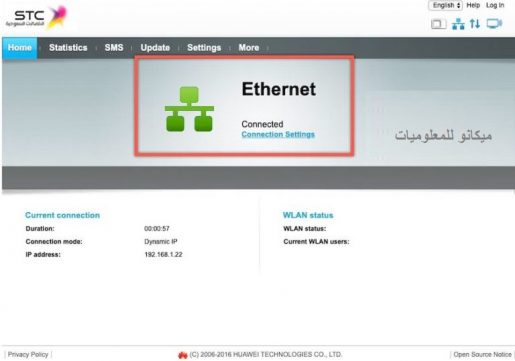
Uirlisí is gá chun ródaire stc a shocrú go pointe rochtana
1- Ródaire 2- Cábla Idirlín 3- Fón póca, ríomhaire glúine nó ríomhaire deisce
céimeanna
Ar dtús - Ceangail an ródaire leis an leictreachas trína oiriúntóir leictreach
Dara - Déan athshocrú den ródaire tríd an gcalafort Athshocraigh atá suite taobh thiar den ródaire in aice leis an mbealach isteach leictreachas , Cuir isteach rud tanaí chun an cnaipe a bhrú ón taobh istigh ar feadh thart ar 15 soicind chun an chuid eile a dhéanamh agus múchtar na lampaí go léir agus ar ais arís
Tríú - Ceangail an cábla idirlín ón móideim leis an PC Chun socruithe an ródaire a rochtain
Ceathrú - Ceangal leis an ródaire trí ríomhaire trí logáil isteach i brabhsálaí An bhfuil idirlíon agat? Google Chrome Nó aon bhrabhsálaí eile a úsáideann an IP 192.186.8.1, ansin iontráil an leathanach socruithe agus iontráil an t-ainm úsáideora agus an focal faire, atá admin-admin
Cúigiú - Ceangal le soghluaiste, toisc nach bhfuil ríomhaire nó ríomhaire glúine ann. Ceangail leis an líonra ródaire réamhshocraithe. Scríobhtar an focal faire faoi bhun an ródaire stc os comhair roghnú EOCHAIR WIFI, ansin clóscríobh sa bhrabhsálaí Idirlín. IP Is é an réamhshocrú 192.168.8.1 Is é an t-ainm úsáideora agus an focal faire réamhshocraithe admin.
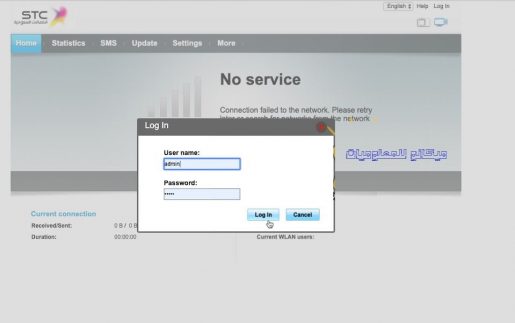
Is iad na céimeanna roimhe seo na céimeanna réamhshocraithe agus is cinnte go ndearna tú iad roimhe seo, ach anois beidh siad ag teastáil uainn chun an próiseas a dhéanamh chun ainm an Wi-Fi a athrú agus a athrú deilbhín líonra a rachaimid i dteagmháil leis.
Athraigh an t-ainm Wi-Fi agus an cód líonra ... ⇐, Conas an focal faire Wi-Fi don ródaire STC Etisalat a athrú ar an bhfón
Tá pictiúr agat a thaispeánann sin
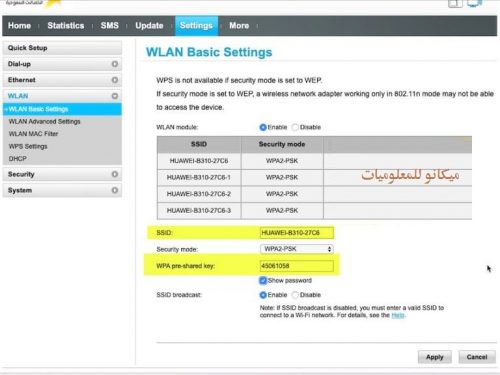
Tá glas glas modem wps an-tábhachtach agus ródaire feabhsaithe líonra á úsáid agat
Ceann de na céimeanna breise, atá an-tábhachtach, is ea a chinntiú go ndúnfar an roghnú wps, atá ar cheann de na bealaí éalaithe sa ródaire trína dtéann cláir hacker tríd an ródaire agus an tIdirlíon a ghoid i ngan fhios duit, de réir mar a úsáideann cláir áirithe é chun teacht timpeall ar an ródaire agus an focal faire Wi-Fi a ghoid.
Anseo, fad is atáimid chun an ródaire stc a thiontú go pointe rochtana nó teanndáileog, caithfear an rogha seo a dhúnadh ó na socruithe freisin, ansin ón taobh-roghchlár roghnaigh socruithe WPS, déan cinnte go bhfuil an rogha seo dúnta.
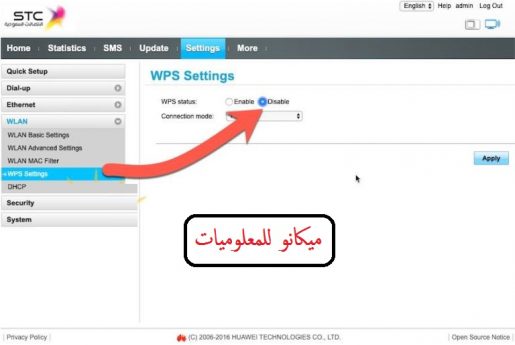
Tiontaigh an ródaire go teanndáileog líonra
Tar éis duit na céimeanna roimhe seo a chríochnú, níl le déanamh agat ach an ródaire a thiontú, mar a mhíníomar sa chéad mhír, an ródaire tiontaithe a nascadh le sreang nasc Idirlín ón bpríomh-ródaire líonra nó ó teanndáileog eile.
Athróimid nó socróimid pasfhocal Wi-Fi an ghléis.
- Téigh go Advanced> LAN> WLAN
- Iontráil ainm an líonra sa réimse SSID
- Faigh réimse “Eochair Réamh-Roinnte WPA” agus iontráil an focal faire atá uait, ag smaoineamh go bhfuil sé deacair buille faoi thuairim a thabhairt.
- Más mian leat Wi-Fi a cheilt .. Cumasaigh Folaigh an rogha Craolacháin
- Tar éis duit a bheith déanta, cliceáil ar an gcnaipe Cuir isteach chun an focal faire nua a shábháil.
- Is fearr na socruithe Wi-Fi (ainm líonra agus pasfhocal) a dhéanamh don dá fheiste mar an gcéanna ionas go nascfaidh na feistí leis an gcuid is fearr acu leis an gcomhartha is airde.
Earraí gaolmhara le bheith ar an eolas faoi
Conas an focal faire Wi-Fi a athrú don ródaire STC, STC
Conas ainm líonra Wi-Fi an ródaire STC a athrú
Conas duine ar leith a bhac ar an ródaire stc, STC
Luas idirlín a thomhas do stc Araib Shádach
Foghlaim roinnt bealaí chun do shean-ródaire a úsáid









